استعلام جداول بيانات google: كيفية استخدام الترتيب حسب
يمكنك استخدام بناء الجملة التالي لفرز نتائج استعلام جداول بيانات Google حسب عمود معين:
= query ( A1:C12 , " select A, B order by B asc ", 1 )
في هذا المثال، نحدد العمودين A و B ونفرز النتائج حسب العمود B بترتيب تصاعدي. نحدد أيضًا الرقم 1 للإشارة إلى وجود صف رأس واحد في الجزء العلوي من مجموعة البيانات.
يمكنك أيضًا استخدام بناء الجملة التالي للفرز على أعمدة متعددة:
= query ( A1:C12 , " select A, B order by B asc, A desc ", 1 )
في هذا المثال، نحدد العمودين A و B ونرتب النتائج حسب العمود B تصاعديًا، ثم حسب العمود A تنازليًا.
توضح الأمثلة التالية كيفية استخدام هذه الصيغ عمليًا.
مثال 1: الترتيب بترتيب تصاعدي للعمود
يمكننا استخدام الصيغة التالية لتحديد عمودي اللاعب والفريق، ثم فرز النتائج حسب الفريق بترتيب تصاعدي:
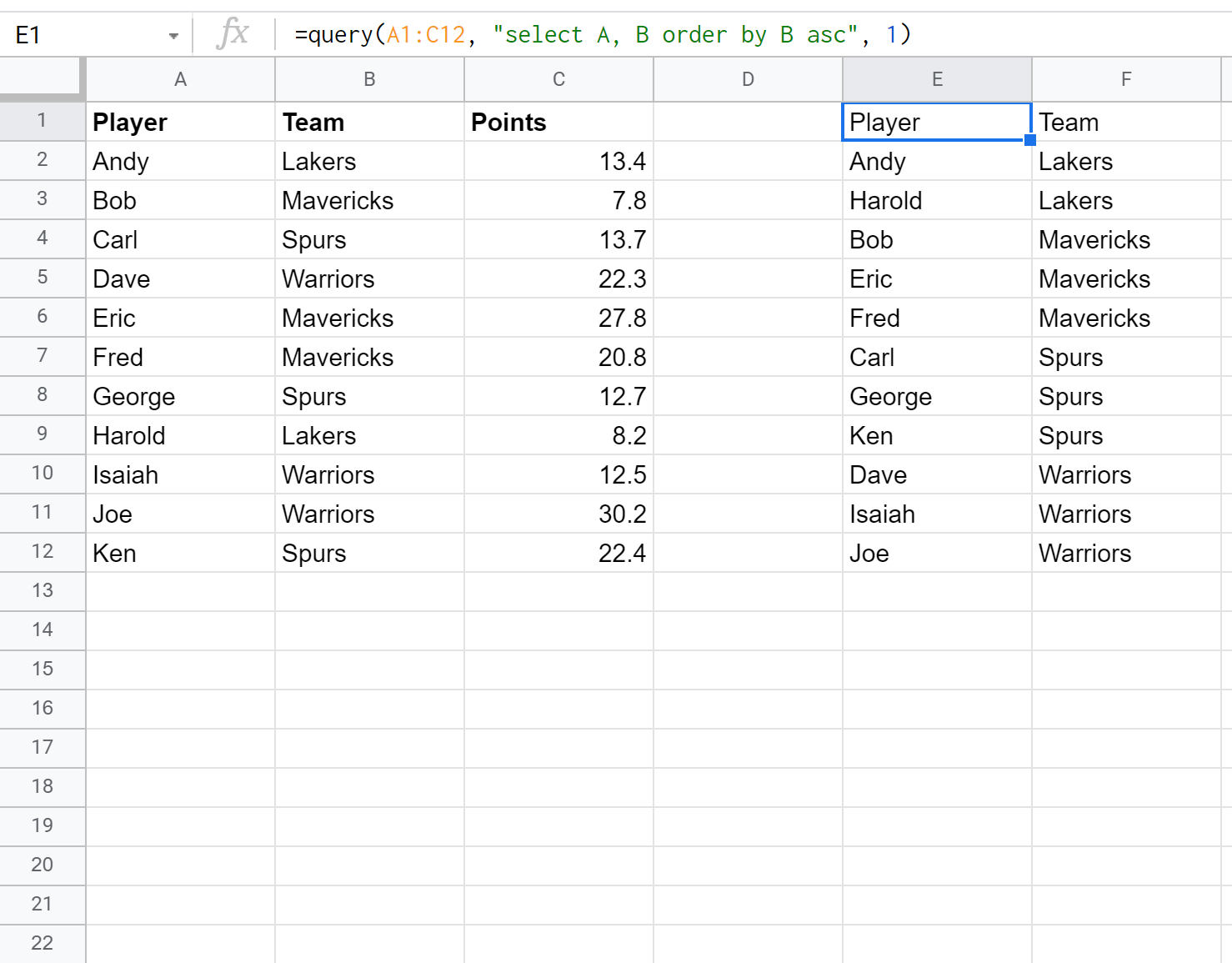
مثال 2: الترتيب حسب عمود تنازلي
يمكننا استخدام الصيغة التالية لتحديد جميع الأعمدة وفرز النتائج حسب النقاط بترتيب تنازلي:
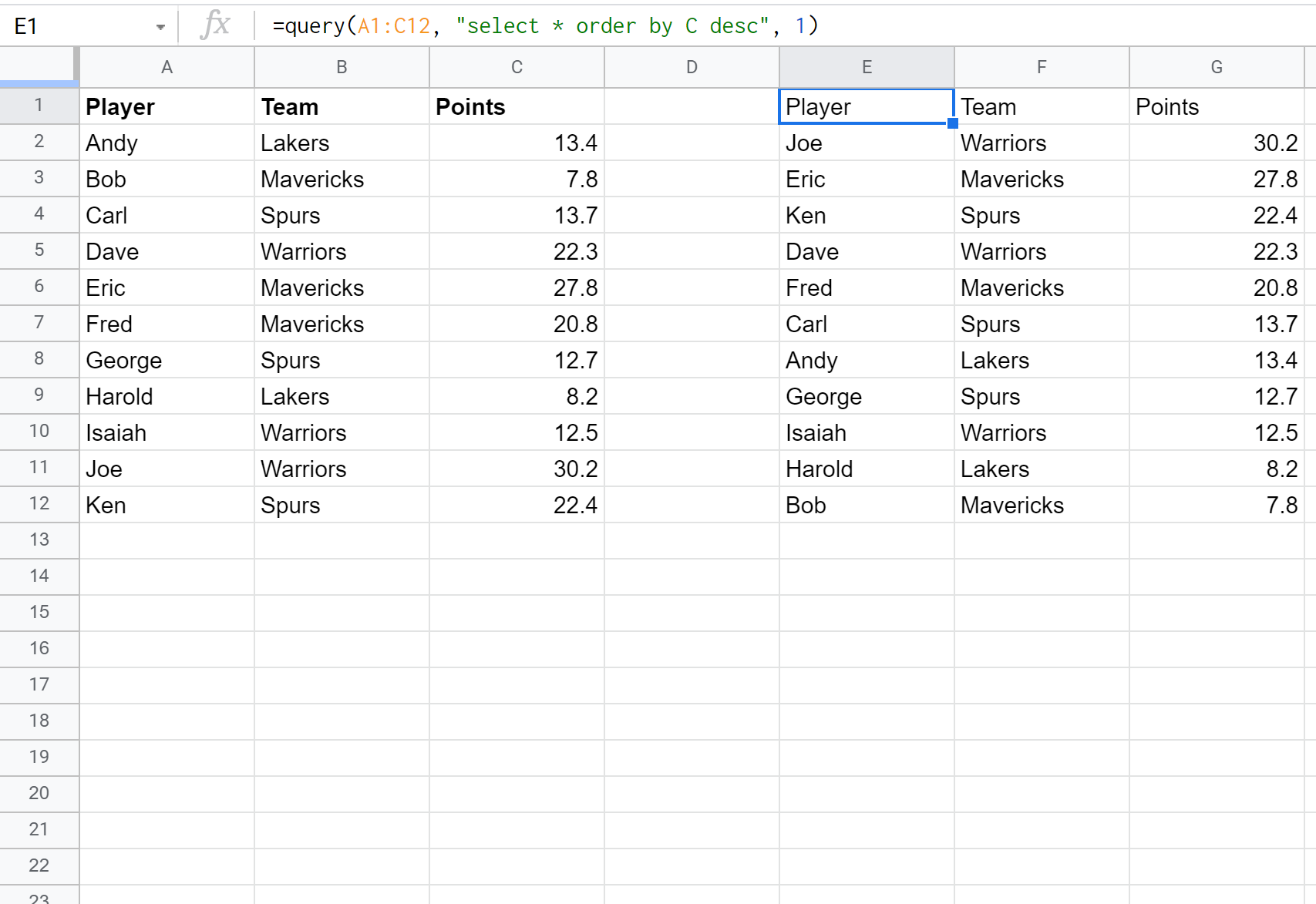
مثال 3: الترتيب حسب عدة أعمدة
يمكننا استخدام الصيغة التالية لتحديد جميع الأعمدة وترتيب النتائج أولاً حسب الفريق التصاعدي، ثم حسب النقاط التنازلية:
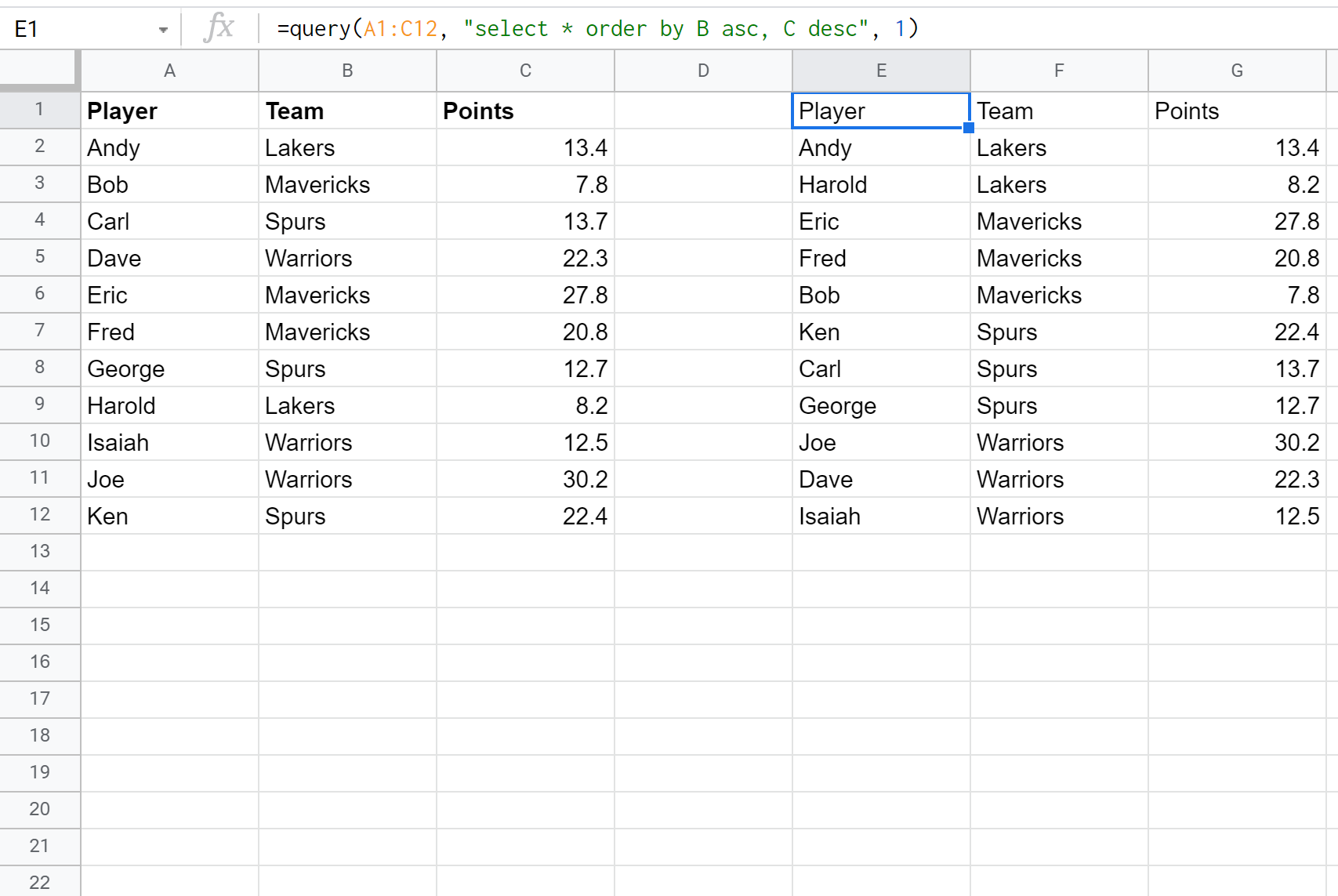
مصادر إضافية
جداول بيانات Google: كيفية الاستعلام من ورقة أخرى
استعلام جداول بيانات Google: حدد الصفوف التي تحتوي على سلسلة
استعلام جداول بيانات Google: كيفية استخدام المجموعة حسب